
性能测试过程中我们需要不断的监测服务端资源的使用情况,例如CPU、内存、I/O等。
Jmeter的插件技术可以很好的实时监控到服务器资源的运行情况,并以图形化的方式展示出来,非常方便我们性能测试分析。
操作步骤:

1、安装插件管理器
插件管理器的作业:可以提供扩展插件的在线安装升级和卸载。因为我们需要在线安装监控插件,首先我们就要先安装插件管理器。
如下图所示下载“ plugins-manager.jar ”,下载后放到“jmeter\lib\ext”目录下,重启jmeter。
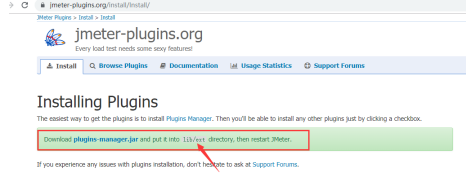
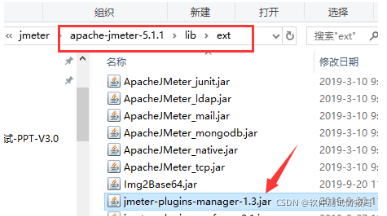
2、安装资源监控扩展插件
点击“选项”\“Plugins Manager”,打开插件管理器对话框;
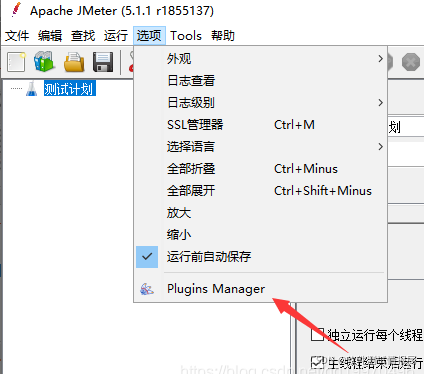
切换到“Available Plugins Upgrades”标签页,选择“PerMon(Servers Performance Monitoring)”,
点击“Apply Changes and Restart JMeter”;观察下载安装进度,安装完成后,自动重启JMeter。
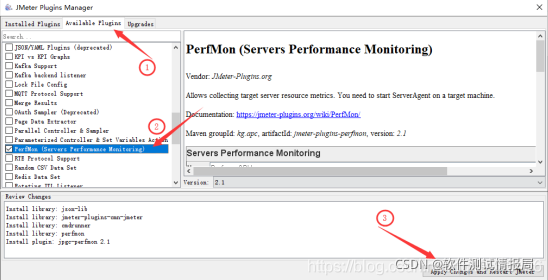
注:也可以将下载的jar包直接放到“jmeter\lib\ext”目录下,重启jmeter。
3、安装服务端监控代理
下载“ServerAgent-2.2.3”,解压到复制到要监控的服务器上,windows和linux通用,使用这个代理服务之前要JDK已经安装配置成功。我这边以centos为例。
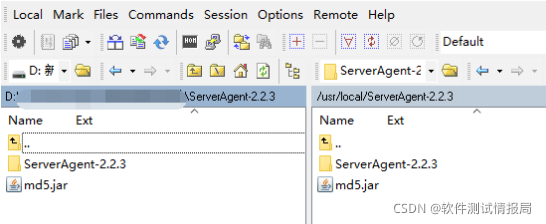
4、启动监控代理
切换到“ServerAgent-2.2.3”,输入./startAgent.sh;

如果报权限不够,通过chmod增加权限;

然后再次启动代理服务,出现如下提示证明成功了,默认端口4444。
[root@localhost ServerAgent-2.2.3]# ./startAgent.sh
Java HotSpot™ Client VM warning: You have loaded library /usr/local/ServerAgent-2.2.3/ServerAgent-2.2.3/lib/libsigar-x86-linux.so which might have disabled stack guard. The VM will try to fix the stack guard now.
5、添加资源监控
在JMeter脚本中添加“jp@gc - PerfMon Metrics Collector”监听器;
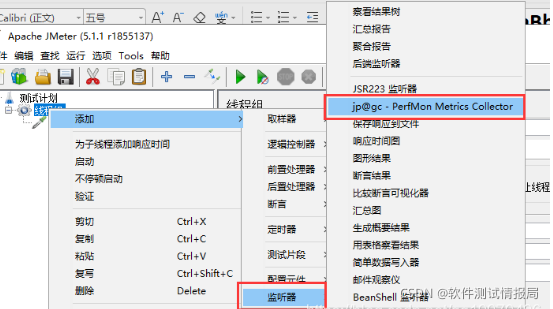
添加监听服务器的资源,在“jp@gc - PerfMon Metrics Collector”监听器,点击“Add Row”;
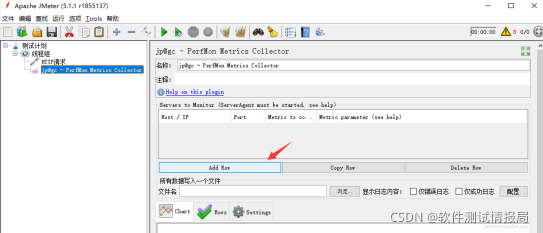
参数说明:
Host/IP:默认是localhost,改成需要监控的IP或者域名,端口要与启动代理的服务器端口相一致;
Metric to Collect:根据监控的要求可以选择CPU,Disks I/O,Network I/O等,一次只能选择一个,如果要监控多种资源,可以点击“Add Row”继续添加。
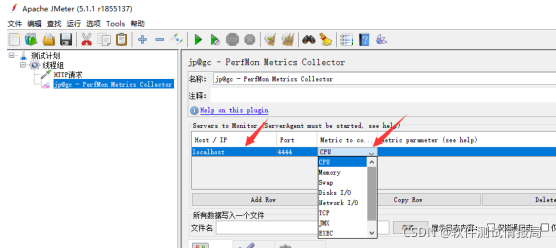
6、执行脚本观察指标
执行性能观察指标变化
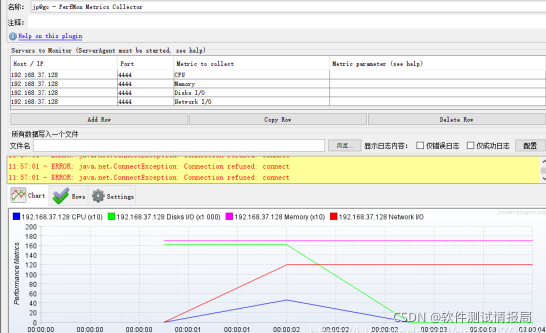
如果监控不到,可能是服务器防火墙的原因,关闭防火墙后,重新启动代理服务,执行性能脚本。


最后:如果对软件测试、接口测试、自动化测试、技术同行、持续集成、面试经验交流。感兴趣可以进群 902061117,群内会有不定期的分享测试资料。
如果文章对你有帮助,麻烦伸出发财小手点个赞,感谢您的支持,你的点赞是我持续更新的动力。
好文推荐
2021软件测试工程师面试题汇总(内含答案)-看完BATJ面试官对你竖起大拇指!

























 2438
2438

 被折叠的 条评论
为什么被折叠?
被折叠的 条评论
为什么被折叠?








